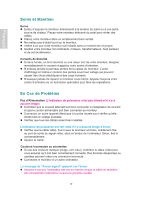Ativa AT220H Product Manual - Page 30
Primera Configuración, Instalación Rápida
 |
View all Ativa AT220H manuals
Add to My Manuals
Save this manual to your list of manuals |
Page 30 highlights
Español Primera Configuración Gracias por comprar este monitor de alto rendimiento! Este monitor viene con los siguientes accesorios: Cable toma de corriente Guía de usuario Cable VGA (15 pin D-Sub) Instalación Rápida 1. Conecte el cable de toma de corriente Enchufe el cable que toma la corriente a un toma corriente y después al monitor 2. Conectar el cable de vídeo (cable D-Sub) Asegúrese de que tanto el monitor como el equipo están APAGADOS. Conecte el cable de vídeo (cable D-Sub) entre la salida D-Sub del equipo y la entrada D-Sub del monitor. 3. Encienda la computadora y después el monitor Encienda la computadora, después,encienda el monitor. 4. Usuarios de Windows: Configurar el Modo Cronometraje (Resolución e Índice de Renovación) Ejemplo: 1920 x 1080 @ 60 Hz (Resolución Recomendada) Resolución haga el clic derecho en el Escritorio de Windows > Propiedades > Configuraciones > "Área de Escritorio". Configure la resolución. Índice de Renovación (frecuencia vertical) vea la guía de usuario de su tarjeta de gráficas para las instrucciones. Ejemplo: 2